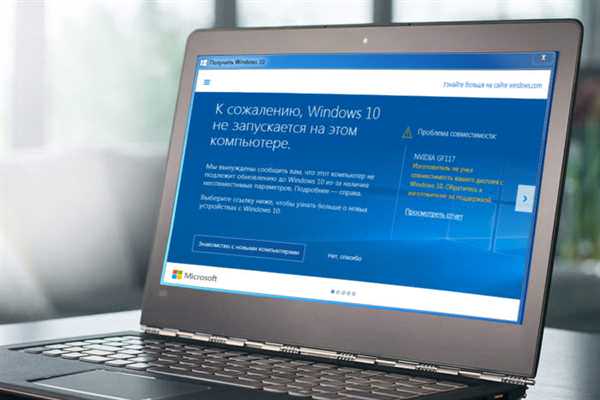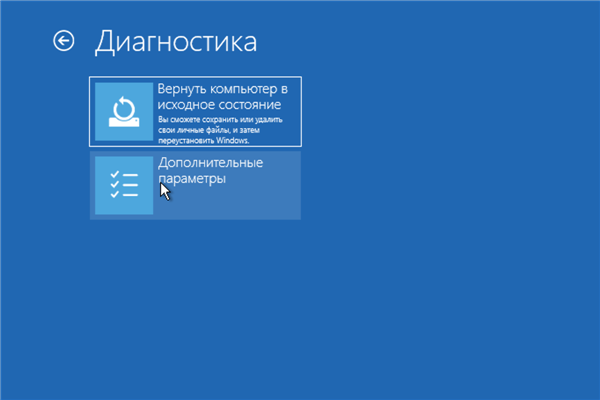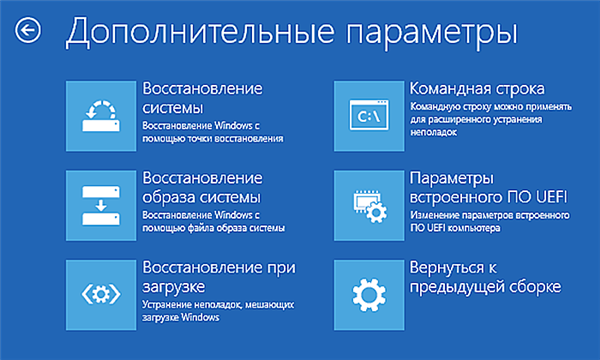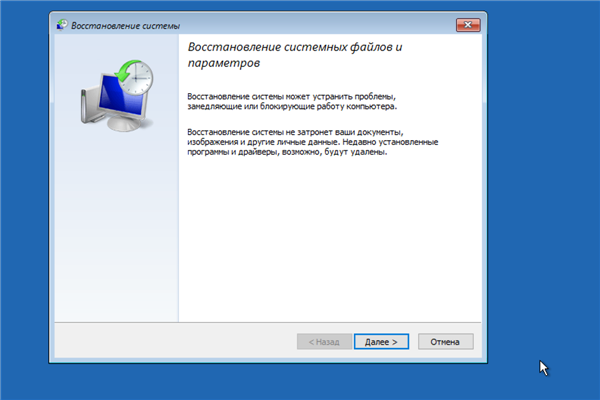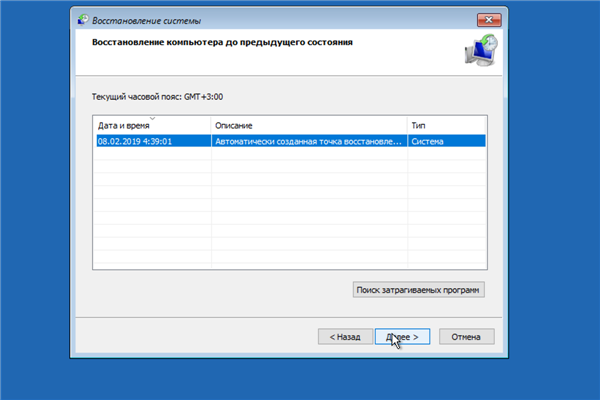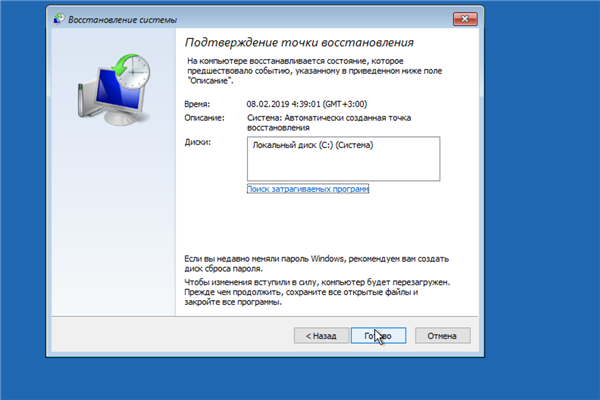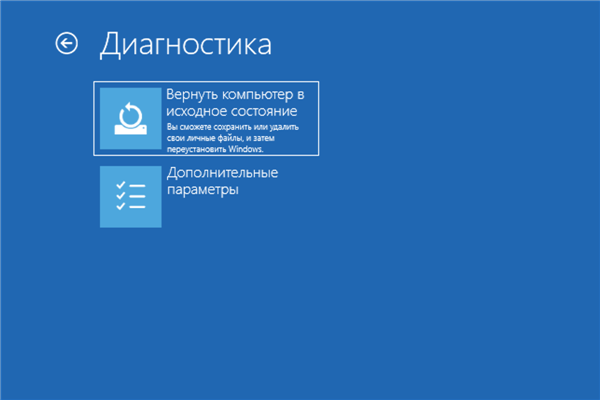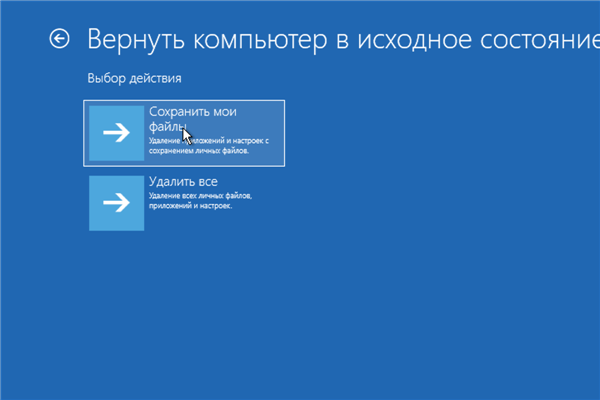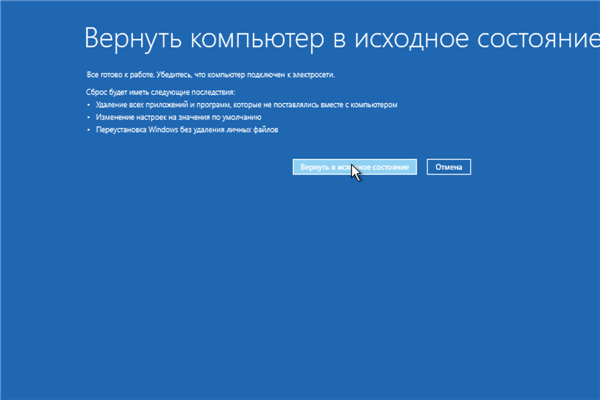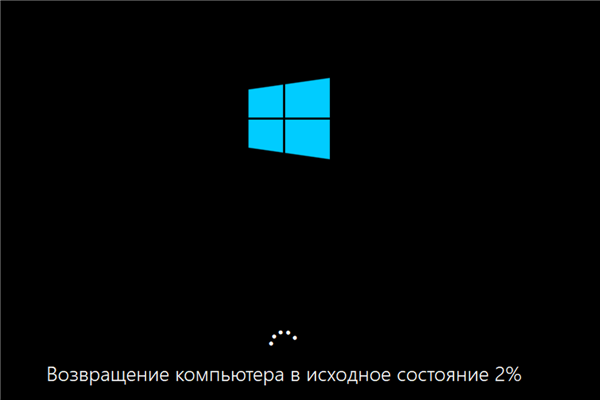Якщо система не запускається
Куди складніше виправити ситуацію, коли система відмовляється стартувати, вилітаючи в синій екран або йдучи в циклічну перезавантаження. Але і для такої ситуації є рішення.
Вбудовані засоби відновлення
Спробуємо скористатися службами, передбаченими розробниками комп’ютера.
- Увімкніть комп’ютер. Дочекайтеся, поки пропаде заставка материнської плати і до появи логотипу Windows натискайте клавішу F8 (саме натискайте кілька разів, а не просто затисніть і тримайте, так ймовірність попадання потрібно в меню вище).
- У вікні вибору режиму завантаження знайдіть значок «Пошук і усунення несправностей» і натисніть на нього.

Натискаємо «Пошук і усунення несправностей»
- До першого пункту в списку ми повернемося, якщо інші способи не допоможуть. Вибираємо «Додаткові параметри».

Вибираємо «Додаткові параметри»
- Нам потрібно відновити систему. Вибираємо рядок, яка так і називається — «Відновлення системи».

Вибираємо «Відновлення системи»
- Відкриється вікно потрібного нам майстри. Натисніть «Далі».

Натискаємо «Далі»
- У списку ви побачите всі дати, до яких можна повернути стан системи. Виберіть найбільш близьку з підходящих, виділіть її та натисніть «Далі».

Виділяємо точку відновлення і натискаємо «Далі»
- Після натискання кнопки «Готово» ваш комп’ютер почне перезавантажуватися.

Натискаємо «Готово»
Це відбудеться кілька разів, і відновлення може зайняти до декількох годин. Після завершення операції проблема повинна бути усунена.
Якщо відновлення не допомогло
- Поверніться до вікна «Діагностика», але на цей раз виберіть перший, пропущений нами пункт.

Відкриваємо «Діагностика»
- Далі потрібно вибрати, чи зберігати чи ні ваші дані. З великою часткою ймовірності відновлення без повної переустановки закінчиться успішно, тому виберіть перший рядок — «Зберегти».

Вибираємо «Зберегти мої файли»
Примітка! Варто віддати собі звіт, що збережуться лише файли і програми, встановлені з фірмового магазину. Звичайні програми будуть видалені.
- Система перевірить всі можливі результати, після чого покаже вам, що буде зроблено в результаті операції. Ознайомтеся зі списком, після чого підтвердіть дії, натиснувши на кнопку «Повернути».

Натискаємо на «Повернути в початковий стан»
- Після декількох перезавантажень, в ході яких монітор буде виглядати так, як на скріншоті, система завантажиться без помилок. Вам залишиться лише встановити віддалені програми і продовжувати використання комп’ютера.

Проводиться повернення комп’ютера в початковий стан
Примітка! Використання варіанту «Не зберігати» в даному випадку нічим не відрізняється від обраного нами, крім більшої ймовірності виправлення помилки. По суті, в цьому випадку буде проведена повна переустановка системи з видаленням всіх даних. Якщо описаний тут варіант не допоміг, можете скористатися і таким способом, але для початку прочитайте розділ, що знаходиться нижче — він присвячений порятунку інформації в системі.